La création et la vente de cours en ligne est une opportunité commerciale fantastique qui ne nécessite qu’un investissement minimal et aucune expertise technique. Cependant, les premières étapes peuvent être écrasantes.
Cela dit, si vous décidez d’utiliser WordPress, le système de gestion de contenu (CMS) rend le processus très simple, même si vous êtes complètement nouveau dans la conception de sites web.
Chez WPBeginner, nous avons créé des cours WordPress sur le blogging, l’optimisation des moteurs de recherche, et plus encore. Notre équipe d’experts en design a également aidé d’innombrables clients à construire des sites d’adhésion sur WordPress avec ce même objectif en tête. Nous avons donc beaucoup de connaissances pratiques dans ce domaine.
Dans ce tutoriel, nous vous guiderons à travers le processus de création d’un cours en ligne à l’aide de WordPress. Nous discuterons également des stratégies pour vendre votre cours et en faire une entreprise rentable.

Voici les étapes que nous allons aborder pour vous aider à créer un cours en ligne avec WordPress :
- What Do You Need to Create / Sell an Online Course?
- Video Tutorial
- Step 1: Setting Up Your WordPress Website
- Step 2: Install and Set Up the MemberPress LMS Plugin
- Step 3: Creating Your First Online Course
- Step 4: Adding Sections and Lessons to Your Course
- Step 5: Adding Quizzes to Your Lessons
- Step 6: Creating Course Membership Subscriptions
- Step 7: Restrict Course Access to Membership Plans
- Step 8: Adding a Link to the Course Signup and Register Page
- Step 9: Preview & Customize Your Online Course
- Step 10: Selling Your Online Course With More Powerful Features
- Step 11: Promoting Your Online Course
- Frequently Asked Questions About Creating an Online Course (FAQs)
Vous êtes prêts ? Premiers pas.
De quoi avez-vous besoin pour créer / vendre un cours en ligne ?
Vous aurez besoin des éléments suivants pour créer un cours en ligne :
- Une idée de cours pour aider les autres à acquérir de nouvelles compétences.
- Un nom de domaine. Il s’agit de l’adresse de votre site (par exemple, WPBeginner.com).
- Un compte d’hébergeur WordPress. C’est là que sont stockés les fichiers de votre site.
- Un module de gestion de l’apprentissage en ligne (également connu sous le nom d’extension LMS) permettant de créer et de gérer des cours.
- Votre attention exclusive pendant les 45 prochaines minutes.
Vous pouvez créer un cours en ligne avec WordPress en moins d’une heure, et nous vous accompagnerons à chaque étape du processus.
Premiers pas.
Tutoriel vidéo
Si vous préférez des instructions écrites, continuez à lire.
Étape par : Réglages de votre site WordPress
Il existe de nombreux constructeurs de sites web et plateformes de cours en ligne que vous pouvez utiliser pour créer votre propre site.
Cependant, nous recommandons WordPress car il vous offre un maximum de flexibilité et de liberté. Nous utilisons WordPress pour tous nos sites, y compris le site de notre formation gratuite sur WordPress.
Il existe deux types de WordPress, et les débutants finissent souvent par les confondre.
Il y a d’abord WordPress . com, un service d’hébergeur, puis l’original WordPress.org, également connu sous le nom de WordPress auto-hébergé. Voir notre guide sur la différence entre WordPress.com et WordPress.org.
Nous vous recommandons d’utiliser WordPress.org car il vous donne accès à toutes les fonctionnalités de WordPress dont vous aurez besoin.
Pour démarrer un site WordPress.org auto-hébergé, vous aurez besoin d’un nom de domaine (14,99 $ / an), d’un hébergeur WordPress (7,99 $ / mois) et d’un certificat SSL pour accepter les paiements en ligne (69,99 $ / an).
Il s’agit d’une somme considérable pour un démarrage.
Heureusement, Bluehost, un fournisseur d’hébergement WordPress officiellement recommandé, a accepté d’offrir à nos utilisateurs/utilisatrices un nom de domaine gratuit, un certificat SSL gratuit et une énorme remise sur l’hébergement web. En gros, vous pouvez Premiers pas pour 1,99 $ par mois.
Besoin d’autres suggestions d’hébergeurs ? Nous recommandons également Hostinger. Ils offrent un prix remis aux lecteurs de WPBeginner avec un domaine et un SSL gratuits. Vous pouvez également consulter notre sélection des meilleures entreprises d’hébergement WordPress.
Après avoir acheté l’hébergeur, consultez notre guide sur la création d’un site WordPress pour obtenir des instructions de configuration étape par étape.
Etape par 2 : Installer et configurer le plugin LMS de MemberPress
Maintenant que votre site web WordPress est prêt, il s’agit d’installer et de configurer un module de gestion de l’apprentissage. Cela vous permettra de créer et d’ajouter votre cours en ligne à votre site.
Tout d’abord, vous devez installer et activer l’extension MemberPress. Pour plus de détails, consultez notre guide étape par étape sur l ‘installation d’une extension WordPress.
MemberPress est la meilleure extension LMS pour WordPress. C’est une solution tout-en-un avec une gestion complète des cours, des plans de leçons, des abonnements, du contrôle d’accès, de la gestion des paiements, et plus encore.
Les créateurs de cours du monde entier utilisent MemberPress pour créer des cours rentables et gagner plus de 400 millions de dollars chaque année.
Nous utilisons MemberPress pour nos cours vidéo gratuits sur WordPress. Pour plus de détails, consultez notre avis terminé sur MemberPress.
Lors de l’activation, vous devez vous rendre sur la page ” Réglages ” de MemberPress pour saisir votre clé de licence. Vous trouverez cette information dans votre compte sur le site de MemberPress.
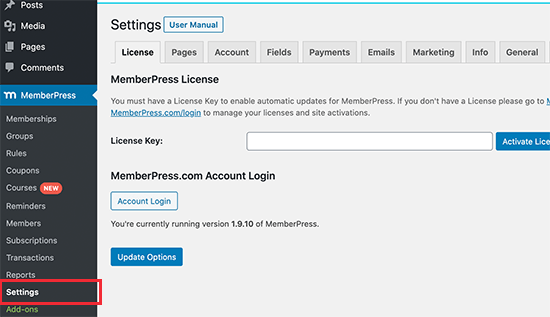
Une fois les informations saisies, cliquez sur le bouton “Activer la clé de licence” pour stocker vos réglages.
Ensuite, vous devez passer à l’onglet ” Réglages ” et cliquer sur le bouton d’ajout ” + ” pour configurer une passerelle de paiement. MemberPress prend en charge PayPal et Stripe (le support Authorize.Net est inclus dans les offres Pro et Plus).
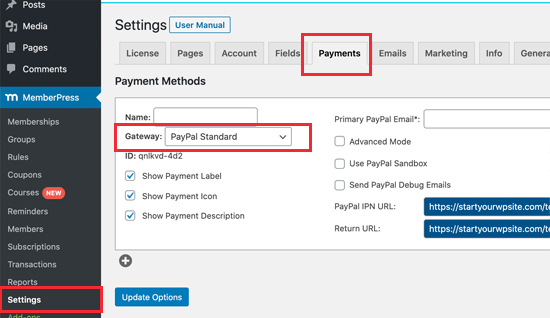
Il vous suffit de sélectionner votre passerelle de paiement, puis de remplir les informations nécessaires. Vous pouvez également configurer plusieurs moyens de paiement en cliquant à nouveau sur le bouton “+” et en répétant le processus.
N’oubliez pas de cliquer sur le bouton “Mettre à jour les options” pour enregistrer vos réglages de paiement.
Étape par étape : Création de votre premier cours en ligne
Le processus de création de cours dans MemberPress rend super facile la création et la gestion de cours en ligne. Il est livré avec un constructeur de cours très facile à utiliser qui vous permet de créer des cours, d’ajouter des sections, de modifier des leçons, et plus encore.
Tout d’abord, vous devez visiter la page MemberPress ” Courses, où vous verrez un bouton pour installer et activer le module de cours.
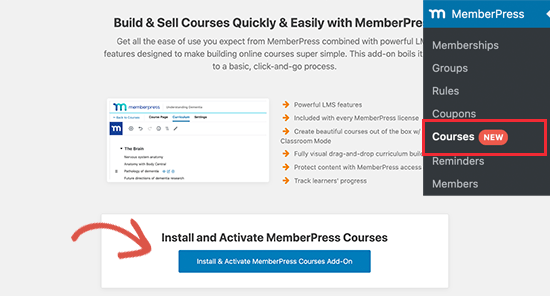
En cliquant dessus, vous installerez et activerez automatiquement le module de cours de MemberPress.
Vous serez redirigé vers la page des cours.
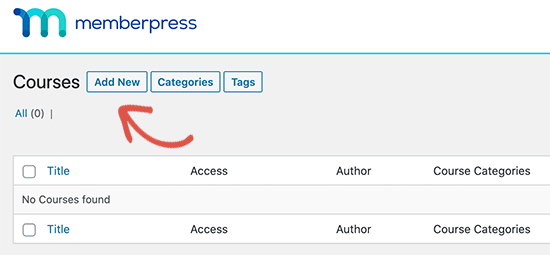
Cliquez sur le bouton “Ajouter une nouvelle” en haut de la page pour créer votre premier cours.
L’écran du Constructeur de cours de MemberPress s’affiche.
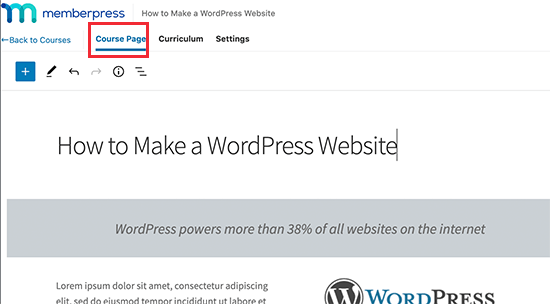
Tout d’abord, vous verrez la “page du cours” où vous devrez fournir un Sujet, un titre et une description du cours.
Le constructeur de cours de MemberPress utilise l’éditeur de blocs par défaut de WordPress, ce qui vous permet d’être créatif et de réaliser une mise en page de cours impressionnante.
Vous pouvez également ajouter des “Catégories de cours” et des “Réglages de cours”, définir une image mise en avant et fournir un extrait de la page de cours dans les paramètres de la page de cours.
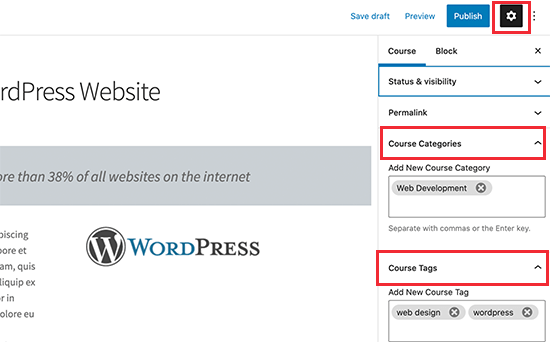
Étape par étape : Ajout de sections et de leçons à votre cours
MemberPress permet également de commencer rapidement à ajouter du contenu pour chaque cours sans passer à une page différente.
Il vous suffit de passer à l’onglet “Curriculum” et de cliquer sur le bouton “Ajouter une section” pour créer votre plan de cours.
Une section est comme un module de cours pour votre nouveau cours, vous pouvez inclure plusieurs sections ou modules à votre cours.

Vous devez fournir un titre pour une section.
Ensuite, cliquez sur le bouton “Ajouter une leçon” sous la section permettant d’ajouter des leçons.
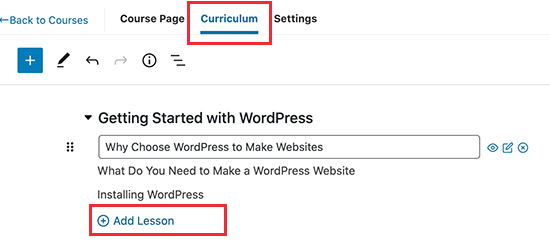
Il suffit de saisir le titre de votre leçon pour l’ajouter.
Après avoir ajouté une leçon, vous pouvez commencer à ajouter le contenu de la leçon en cliquant sur le bouton modifier à côté de chaque leçon.
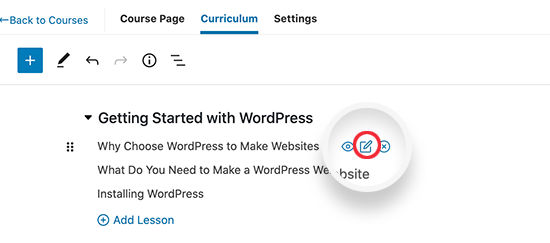
Il vous est alors demandé d’enregistrer vos modifications.
Votre leçon s’ouvre ensuite sur l’écran familier de l’éditeur/éditrices de blocs.
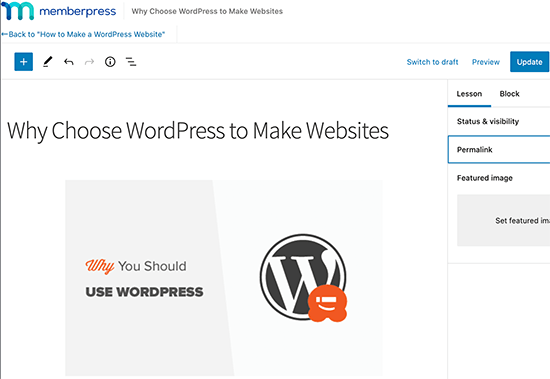
Vous pouvez y ajouter le contenu de votre leçon en profitant pleinement de l’éditeur de blocs.
Cela vous permet de téléverser des images, d’intégrer du contenu vidéo, d’ajouter du texte et de proposer des produits numériques téléchargeables tels que des présentations PowerPoint, des livres électroniques au format PDF, des feuilles de travail exploitables, des listes de contrôle et d’autres supports de cours.
L’objectif est de rendre votre cours interactif. Vous pouvez utiliser ultérieurement une partie de ce contenu dans le cadre de vos efforts de marketing de contenu ou sur des plateformes de marketing numérique social comme Instagram, YouTube et TikTok.
N’oubliez pas de cliquer sur le bouton “Mise à jour” pour enregistrer votre leçon.
Vous pouvez revenir au cours en cliquant sur le lien “Retour” en haut de l’éditeur.
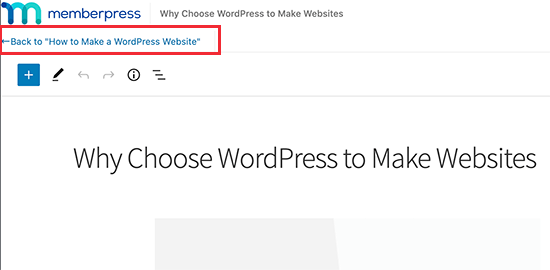
Répétez le processus pour ajouter d’autres leçons à votre cours.
Une fois que vous avez ajouté le contenu du cours, n’oubliez pas de cliquer sur le bouton “Publier” pour rendre votre cours accessible aux utilisateurs/utilisatrices éligibles.
Étape par étape : Ajout de quiz aux leçons
MemberPress vous permet également d’ajouter des quiz à vos leçons.
Retournez modifier votre cours, puis passez à l’onglet Curriculum. À partir de là, vous pouvez cliquer sur l’option “Ajouter un quiz” sous n’importe quelle leçon ou section.
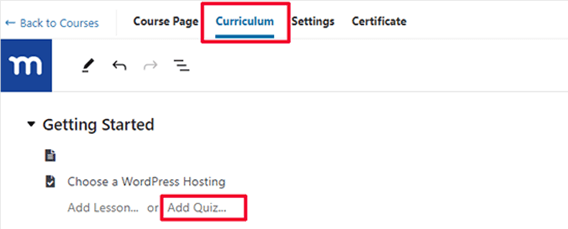
Ensuite, donnez un nom à votre quiz.
Ensuite, cliquez sur le bouton “modifier” à côté du quiz pour modifier et ajouter des modifications.
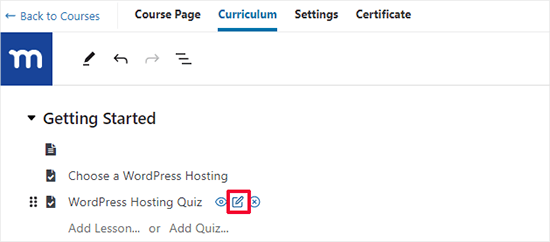
Vous accédez alors à la page du Constructeur dez.
Ajoutez l’un des modules Questions du quiz au Constructeur du quiz, puis saisissez les questions et leurs réponses (en fonction du type de question que vous posez).
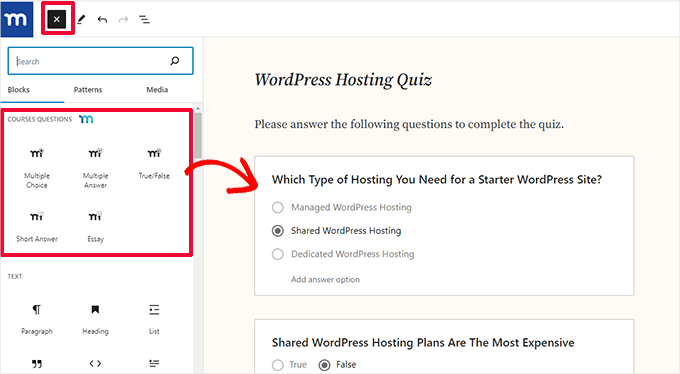
Indiquez la bonne réponse en la sélectionnant.
Une fois que vous êtes satisfait du quiz, il vous suffit de cliquer sur “Mettre à jour” pour enregistrer vos modifications.
Il est nécessaire que les utilisateurs/utilisatrices répondent au quiz avant la leçon suivante.
Vous obligez les utilisateurs/utilisatrices à répondre au quiz avant de pouvoir passer à la section ou à la leçon suivante.
Pour ce faire, vous devez modifier votre cours et passer à l’onglet Réglages. Dans cet onglet, permutez l’interrupteur situé à côté de l’option “Prérequis Leçon/Quiz”.
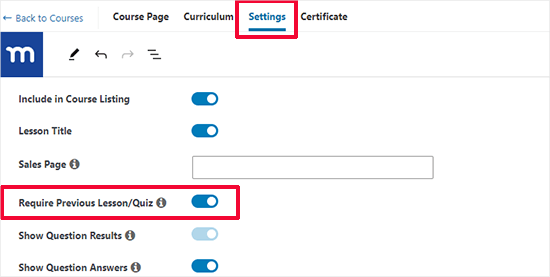
Étape par 6 : Création d’abonnements à l’adhésion au cours
MemberPress vous permet de vendre facilement des cours en ligne avec des offres d’abonnement. Vous pouvez créer autant d’offres d’adhésion que vous le souhaitez, et les utilisateurs/utilisatrices peuvent sélectionner un plan pour payer votre cours en ligne.
Vous pouvez également vendre toutes vos formations dans le cadre d’une seule adhésion, proposer des formations gratuites ou ajouter des formations différentes pour chaque offre. Tout dépend de la façon dont vous offrez de structurer votre entonnoir de vente.
Beaucoup de gens utilisent une combinaison de cours gratuits et de cours payants pour développer leur audience et maximiser leurs revenus passifs.
Pour ajouter une adhésion, rendez-vous sur la page MemberPress ” Adhésions et cliquez sur le bouton ‘Ajouter une nouvelle’.
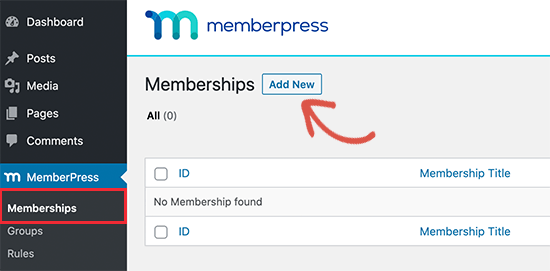
Vous accédez ensuite à la page Ajouter une nouvelle adhésion.
À partir de là, vous devez d’abord donner un titre à cette offre d’adhésion, puis ajouter une description.
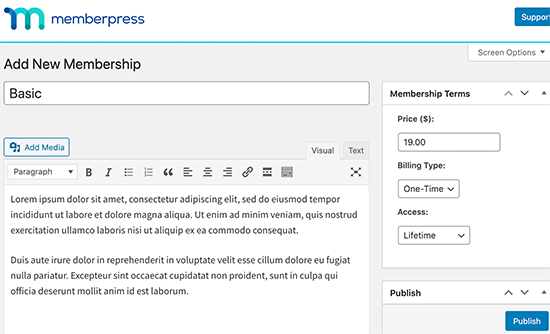
Ensuite, vous pouvez saisir la tarification de l’adhésion dans la case “Conditions d’adhésion” à droite. Vous pouvez également choisir une durée d’accès à vie, une durée d’expiration (récurrente) ou une durée d’expiration corrigée.
Il s’agit du prix de votre cours ou du prix que les utilisateurs/utilisatrices paieront pour suivre un ou plusieurs cours sur votre site.
Pour créer un cours en ligne rentable, vous devez choisir une stratégie de prix qui vous aide à développer votre activité et qui soit également attrayante pour les apprenants.
Ensuite, vous devez défiler jusqu’à la section Options d’adhésion.
C’est ici que vous pouvez configurer des options d’adhésion avancées, telles qu’un bouton d’inscription, un e-mail de bienvenue, une boîte de prix, etc.
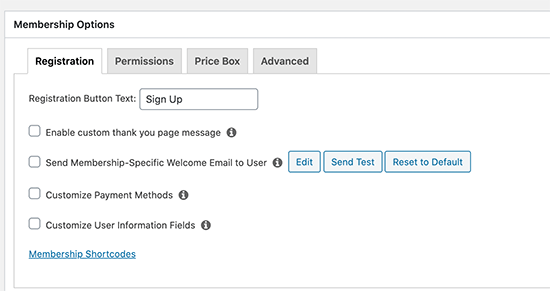
Une fois que vous avez terminé, vous pouvez cliquer sur le bouton “Publier” pour enregistrer vos modifications.
Il suffit de répéter le processus si vous avez besoin de créer d’autres offres d’adhésion.
Étape par étape : Restreindre l’accès des cours aux offres d’adhésion
La meilleure chose à propos de l’utilisation de MemberPress est ses puissantes règles de contrôle d’accès. Elles vous permettent de décider qui a accès à votre cours en ligne.
Il vous suffit de vous rendre sur la page ” Règles ” de MemberPress et de cliquer sur le bouton ” Ajouter une nouvelle “.
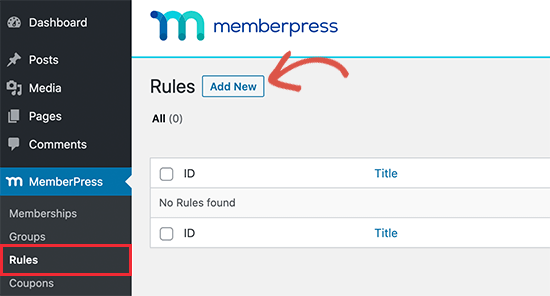
Vous accédez à la page de l’assistant de règles.
Tout d’abord, sélectionnez le contenu que vous souhaitez protéger dans la section “Contenu sélectionné”.
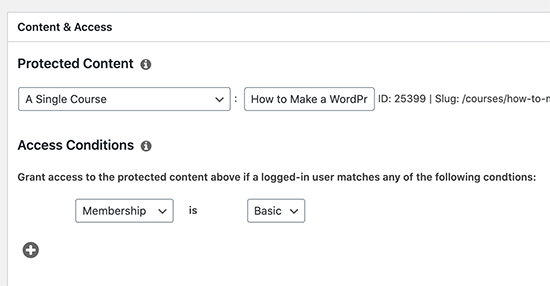
Par exemple, ici, nous avons choisi un seul cours dans le cadre du contenu protégé.
Sélectionné, vous devez sélectionner les conditions qui doivent être remplies pour que les utilisateurs/utilisatrices puissent accéder à ce contenu. Par exemple, nous avons choisi ici notre offre d’adhésion.
N’oubliez pas de cliquer sur le bouton “Enregistrer la règle” pour enregistrer vos Réglages.
Étape par étape : Ajout d’un Link à la page d’inscription et d’enregistrement des cours
MemberPress permet d’envoyer facilement les utilisateurs/utilisatrices à la page où ils/elles peuvent s’inscrire et s’approprier votre cours en achetant une offre d’adhésion.
Il génère automatiquement un lien pour chaque offre d’adhésion que vous pouvez ajouter n’importe où sur votre site.
Il vous suffit de modifier une offre d’adhésion et vous verrez le lien sous le titre de l’adhésion. Vous pouvez également taper manuellement votre nom de domaine suivi de /inscrire/votre-titre-d’adhésion/.
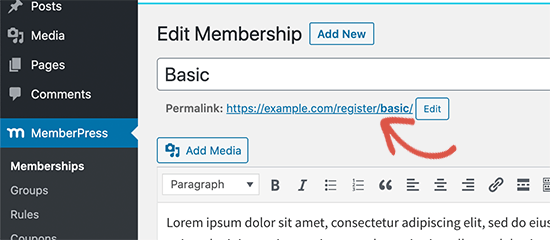
Vous pouvez ajouter ce lien n’importe où sur votre site, dans une publication, une page ou un menu de navigation.
Les utilisateurs/utilisatrices seront dirigés vers la page d’Inscription.
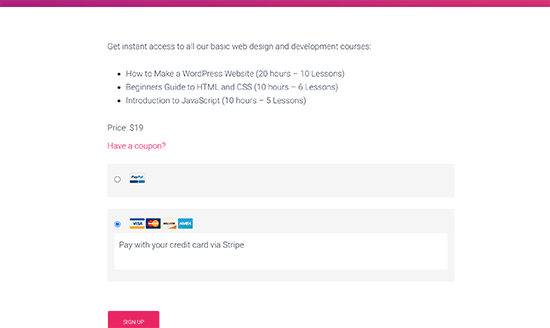
Vous pouvez même partager ce lien sur vos pages de vente, webinaires, podcasts, groupes Facebook, réseaux sociaux et autres canaux de trafic.
Astuce : Nous vous recommandons d’utiliser PrettyLinks pour créer des liens courts mémorables à partager dans les podcasts, les webinaires et les réseaux sociaux.
Étape 9 : Prévisualisation et personnalisation de votre cours en ligne
MemberPress vous autorise à utiliser le mode classe par défaut, ce qui signifie que vos pages de cours et leur contenu auront toujours fière allure, quel que soit le thème WordPress que vous utilisez.
Vous pouvez aller voir un cours en vous rendant sur le site :
https://example.com/courses/
N’oubliez pas de remplacer exemple.com par votre nom de domaine.
Vous y trouverez la liste de tous vos cours. Vous pouvez cliquer sur le menu “Prévisualisation en tant que” pour voir à quoi cela ressemblerait pour les utilisateurs/utilisatrices déconnectés.
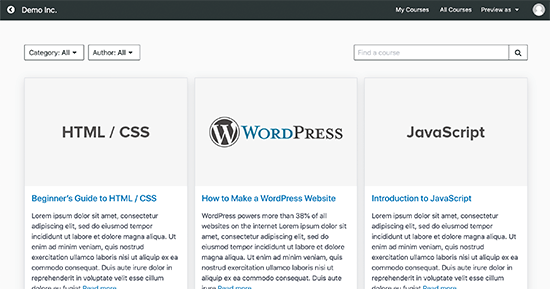
En cliquant sur un cours, vous l’ouvrirez et pourrez voir l’aperçu du cours, les sections et les leçons.
Il est super facile à naviguer et garde une trace des progrès des utilisateurs/utilisatrices pour continuer là où ils/elles se sont arrêtés.
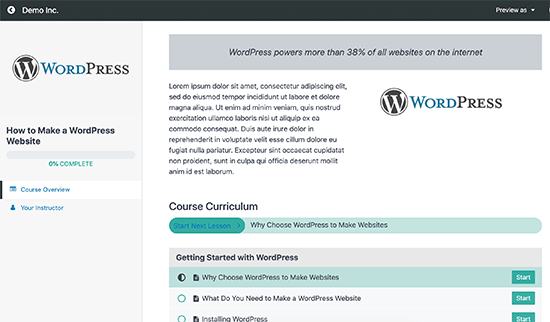
Vous pouvez également personnaliser les modèles de pages de cours en vous rendant sur la page Apparence ” Personnaliser.
Ensuite, il vous suffit de cliquer sur l’onglet “MemberPress Classroom”.
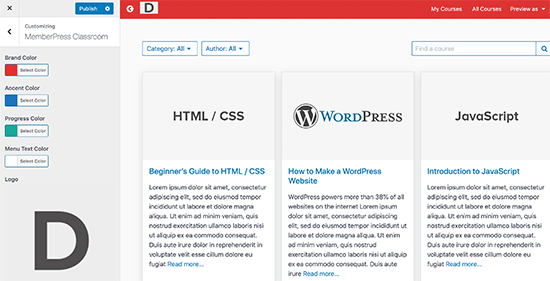
Vous pouvez y téléverser le logo de votre marque et modifier les couleurs pour les harmoniser avec le reste de votre site.
N’oubliez pas de cliquer sur le bouton “Publier” pour enregistrer vos modifications.
Étape par étape : Vendre votre cours en ligne avec des fonctionnalités plus puissantes
MemberPress et WordPress sont tous deux très flexibles. Cela vous permet de les utiliser avec n’importe quel autre outil pour développer votre entreprise et atteindre plus d’utilisateurs/utilisatrices.
Par exemple, vous pouvez créer un site/communauté d’adhésion puissant qui propose du contenu payant, des avantages et des cours.
Vous pouvez également utiliser MemberPress avec d’autres extensions LMS comme Thrive Apprentice. Cela vous permet d’utiliser Thrive Apprentice pour la création de cours et d’utiliser MemberPress pour de puissants abonnements, paiements, adhésions et autres fonctionnalités.
Sinon, si vous souhaitez vendre d’autres articles comme des biens physiques similaires à votre cours, des swags, etc, vous pouvez utiliser WooCommerce pour gérer les paiements et les commandes. Cela vous permettra de construire un véritable magasin en ligne pour votre site.
Vous souhaitez susciter davantage d’engagement ? Vous pouvez ajouter un forum en ligne permettant aux utilisateurs/utilisatrices de partager leurs expériences d’apprentissage.
Étape par étape : Promouvoir votre cours en ligne
L’autre avantage du combo WordPress + MemberPress est qu’il facilite également la promotion de votre cours en ligne.
Vous pouvez utiliser des intégrations et des outils de marketing tiers pour stimuler vos efforts de marketing.
Examinons quelques moyens de promouvoir votre cours en ligne, d’attirer votre public cible et d’en faire un succès.
1. Créer des pages d’atterrissage pour vos cours en ligne
Votre thème WordPress vous aidera à créer un site très attrayant. Cependant, vous pourriez avoir besoin de créer rapidement des pages d’atterrissage pour décrire les détails des cours, présenter les instructeurs, afficher des témoignages, mettre en évidence les offres spéciales, etc.
Il est prouvé que les pages d’atterrissage personnalisées et les pages de vente augmentent les ventes de cours.
Elles peuvent être approfondies, en décomposant les objectifs d’apprentissage, ou plus simples, en mettant en évidence les avantages pour les clients/clientes potentiels.
Nous vous recommandons d’utiliser SeedProd. C’est le meilleur constructeur de page WordPress et il vous autorise à créer des mises en page de pages d’atterrissage professionnelles sans écrire le moindre code.

Pour des instructions détaillées, consultez notre guide sur la façon de créer une page personnalisée dans WordPress.
2. Apprendre les bases du référencement
Les moteurs de recherche sont la première source de trafic pour la plupart des sites sur Internet. C’est pourquoi vous devez apprendre à améliorer le classement de votre site de cours en ligne dans les moteurs de recherche.
Avec l’aide des extensions WordPress et de quelques bonnes pratiques de base en matière de référencement, vous pourrez facilement rivaliser avec les plus grands.
Nous recommandons désormais d’utiliser l’extension All in One SEO pour WordPress.
Pour en savoir plus, consultez notre guide complet du référencement WordPress pour les débutants avec des instructions étape par étape.
3. Suivre les données marketing
Beaucoup de développeurs/développeuses développent leur stratégie marketing en se basant sur des suppositions. Ce n’est pas nécessaire lorsque vous disposez de données réelles pour prendre des décisions en connaissance de cause.
Pour cela, vous aurez besoin de MonsterInsights. Il vous aide à installer Google Statistiques et à voir des rapports lisibles par l’homme dans votre tableau de bord WordPress.
Vous pouvez voir d’où viennent vos internautes, ce qu’ils font sur votre site, vos pages les plus populaires, et bien plus encore. Vous pouvez ensuite améliorer votre site pour améliorer vos conversions et booster vos ventes.
4. Version de l’E-mail de l’expéditeur
Au bout d’un certain temps, vous remarquerez que la plupart des internautes qui visitent votre site ne s’inscrivent pas à votre cours en ligne. Le problème est que vous ne pouvez pas atteindre ces utilisateurs/utilisatrices une fois qu’ils ont quitté votre site.
Pour y remédier, vous devez lancer une lettre d’information par e-mail. Cela vous permettra de collecter des adresses e-mail, de toucher les utilisateurs/utilisatrices et de les ramener sur votre site.
Nous vous recommandons d’utiliser Constant Contact, ConvertKit ou HubSpot pour le marketing e-mail.
Si vous cherchez des alternatives, consultez notre comparatif des meilleurs services de marketing par e-mail.
5. Convertir les internautes en abonnés/clientes
La plupart des internautes qui visitent votre site le quitteront sans s’inscrire à votre cours en ligne. C’est pourquoi il est important de convertir ces visiteurs abandonnistes en abonnés/abonnés ou en clients/clientes personnalisés.
C’est ce qu’on appelle l’optimisation de la conversion.
Le meilleur outil pour ce travail est OptinMonster. C’est le meilleur logiciel d’optimisation des conversions sur le marché et il vous aide à développer votre entreprise avec plus de prospects et de ventes.
Il comprend les outils dont vous aurez besoin pour faire de la vente incitative, de la vente croisée, générer des prospects et inciter les utilisateurs/utilisatrices à s’inscrire.
Pour plus de détails, consultez notre guide sur la façon de convertir les internautes en clients/clientes.
Besoin d’encore plus d’outils ? Consultez notre liste terminée des meilleurs outils pour développer votre site WordPress comme un pro.
Foire aux questions sur la création d’un cours en ligne (FAQ)
Au cours des 14 dernières années, nous avons aidé des milliers d’entrepreneurs à créer leurs cours en ligne. Vous trouverez ci-dessous les réponses aux questions les plus fréquemment posées sur la création d’un cours en ligne.
Comment puis-je créer des vidéos de haute qualité pour mon cours ?
Les vidéos sont un élément important des cours en ligne. Elles vous aident à mieux démontrer votre expertise en matière d’objet et à établir un lien avec votre public.
Lorsque l’on débute, il n’est pas nécessaire d’investir dans un équipement vidéo fantaisiste. Une bonne webcam Ultra HD comme la Logitech Brio est suffisante pour la plupart des utilisateurs/utilisatrices.
Pour les screencasts et les enregistrements d’écran, vous pouvez utiliser Camtasia ou Screenflow pour Mac.
Depuis peu, notre équipe utilise la plateforme de modification vidéo en ligne Descript, qui peut considérablement améliorer votre flux de travail.
Puis-je utiliser d’autres plateformes d’apprentissage en ligne avec WordPress ?
Il existe de nombreuses plateformes de cours en ligne que vous pouvez utiliser pour élaborer et vendre des cours.
Il s’agit notamment de Teachable, Thinkific, Kajabi, Udemy, Skillshare, LinkedIn Learning, et bien d’autres encore.
Vous pouvez utiliser n’importe laquelle d’entre elles parallèlement à votre site WordPress. En fonction de vos besoins, ces plateformes peuvent offrir une solution de création de cours en ligne plus simple.
Cependant, ils sont généralement plus chers et/ou prélèvent une partie des recettes sur les ventes de votre cours.
Quelle est la meilleure plateforme de webinaire pour les créateurs de cours ?
Rien ne vaut les webinaires en direct lorsqu’il s’agit d’éducation en ligne. Vous pouvez l’utiliser pour stimuler l’engagement de votre public et améliorer la rétention des adhésions.
Nous avons comparé ici les meilleures plateformes de webinaires.
La plupart de ces solutions vous permettront de créer des webinaires en direct et des webinaires automatisés à renouvellement continu, ainsi que des tonnes de fonctionnalités liées à l’engagement dans les webinaires.
Comment puis-je valider mon idée de cours ?
La création de contenus de cours en ligne demande beaucoup de temps et d’efforts. C’est pourquoi nous recommandons toujours aux utilisateurs/utilisatrices de valider leurs idées de cours au préalable.
Il existe plusieurs façons de valider une idée de cours.
Vous pouvez organiser un sondage ou une enquête sur votre site web, demander le Retour du public sur les réseaux sociaux, ou regarder vos publications de blog ou vos vidéos YouTube les plus populaires car, souvent, les plus populaires peuvent être transformées en cours.
Quelle est la chose “peu connue” que je peux faire pour que mon cours en ligne soit bien réussi ?
Il existe de nombreuses tactiques que vous pouvez utiliser pour rendre votre idée de cours en ligne réussie et rentable.
Les études de cas sont une tactique peu connue qui fonctionne très bien. Malheureusement, les créateurs de cours ne sont pas assez nombreux à les utiliser.
Une étude de cas vous permet de mettre en avant les étudiants qui ont le mieux réussi dans votre communauté. Cela constitue uniquement un encouragement pour les autres, mais peut également aider ceux qui ne savent pas comment tirer le meilleur parti de vos produits.
Nous utilisons des études de cas dans beaucoup de nos entreprises pour la preuve sociale afin de stimuler les conversions et aussi pour aider nos utilisateurs/utilisatrices nouveaux à trouver l’encouragement et la motivation.
Nous espérons que cet article vous a aidé à créer facilement un cours en ligne réussi sur WordPress. Vous pouvez également consulter nos astuces sur la façon d’ajouter des notifications push pour vous connecter avec les internautes après qu’ils aient quitté votre site ou notre comparaison des meilleurs logiciels de discussion en direct pour les sites d’adhésion.
Si vous avez aimé cet article, veuillez alors vous abonner à notre chaîne YouTube pour obtenir des tutoriels vidéo sur WordPress. Vous pouvez également nous trouver sur Twitter et Facebook.





Mrteesurez
Also, concerning validating idea, I want to try asking my audience directly which course or content they wish I should create for. I want to make it an open conversation in a group.
Does this make sense ??
Thanks
WPBeginner Support
For what you want you have a few options, we would recommend taking a look at our article below:
https://www.wpbeginner.com/plugins/how-to-create-a-survey-in-wordpress-with-beautiful-reports/
Admin
odeta bruce
wat i am doing wrong. watch video twice now. and did it twice now but when i am trying to add rule and choose a single course it is saying There is not yet any content to select for this rule type.
WPBeginner Support
If you haven’t done so already, publish the course so it is not a draft to see if that is the reason you are unable to select it.
Admin
Nicole
Hi! Do you know a way to have an application process for a course on WordPress course so people apply before they do anything like pay? Thank you so much!
WPBeginner Support
For what it sounds like you’re wanting, you would not add a page to your navigation for purchasing your plans and have a contact form for users to request to be a part of your courses.
Admin
Dashen
Good day. I am not a course creator. How ever I would like to build a website and lms that where I can link pre built courses from another otganisation that sells these courses. Is it possible.
WPBeginner Support
You certainly can, you shouldn’t need a plugin to do that either
Admin
Pat
Please I would like to know if it is advisable I create the course in the same place as my blog or should I create a subdirectory for it?
WPBeginner Support
That heavily depends on how your content is organized and your personal preference, there is no wrong answer as to if you should or should not place the content on your primary domain or a subdomain.
Admin
Ben
Do I need a special hosting service to hold the big video files and to support larger amount of traffic?
Thanks.
WPBeginner Support
It would depend on how much traffic you’re getting on your site but you can embed videos from another site.
Admin
Mike
I have a WordPress art website and want to produce an online course as part of an art consulting business. Would it be best to just add the LearnDash Plug in to my current website or should a completely new website be built? Or would a sub account be sufficient?
WPBeginner Support
That would be a question of personal preference, you can do any of those options.
Admin
Nona
Can’t find LearnDash in the Plugin area of WordPress. Does one have to pay for the subscription via the LearnDash website prior to getting a direct link?
WPBeginner Support
Yes, you would need to purchase the plugin before you can download it from their site.
Admin
Ahmed Ali
is this plugin and theme support RTL Arabic?
WPBeginner Support
You would need to reach out to the plugin’s support for what they currently support for languages.
Admin
Nora
This is great info! I already have a domain and website with a different theme. Can I use the same domain for making a course just change the theme to astra? Or should I get a new domain/host for this course?
WPBeginner Support
You can use your existing site or if you wanted to test you can look at our guide below for how to create a staging site:
https://www.wpbeginner.com/wp-tutorials/how-to-create-staging-environment-for-a-wordpress-site/
Admin
Blessing
What is the approximate cost for all this
WPBeginner Support
For finding the cost of creating a site you would want to take a look at our article below:
https://www.wpbeginner.com/beginners-guide/how-much-does-it-cost-to-build-a-wordpress-website/
Admin
Dorothy
Hi,
I am a yoga teacher and want to start offering paid online classes. I have an already established website for my yoga retreats and community classes. Do you think the above info applies to me? Or is there something else you would suggest?
Look forward to hearing from you.
Dorothy
WPBeginner Support
You can use our guide to add courses to your site if you wanted.
Admin
Malik
i have a website set up already, Can I add my courses on a learn page with LMS plugin? only available to those who have bought my course?
WPBeginner Support
You could certainly do that should you want to
Admin
Omolara
This is awesome. Thank you. All these are just giving me ideas on how to build my website for maximum value adding.
Thank you so much.
WPBeginner Support
You’re welcome, glad our guide was helpful
Admin
Gideon Manuel
You did not explain the instructor setup aspect for aspiring instructors for LMS website
WPBeginner Support
There are many different ways to set up the courses depending on the end goal but thank you for your feedback.
Admin
Debe
Looking forward to learning this. Thanks so much.
WPBeginner Support
You’re welcome
Admin
Janice Morris-Harvey
This post has been very informative as well as inspiring for me, I have all intentions of getting started as soon as possible. Absolutely great article…
WPBeginner Support
Glad you found our guide helpful
Admin
Joshua
Very detailed information… I really love this
WPBeginner Support
Thank you, glad you like our content
Admin
kelvin Clint Quinto
I’m currently creating my own online course on wordpress and this post is a big help! Thank’s a lot!
WPBeginner Support
You’re welcome
Admin
mbretitregut
Amazing step by step article.
I am finishing my course website, so this came just in time to check if I’ve set up everything.
WPBeginner Support
Glad you liked our article
Admin
Samantha
Thank you for this it’s exactly what I’ve been looking for as this is next on my to do list.
WPBeginner Support
You’re welcome
Admin
Les
Thanks for this information. I’m not doing classes yet, but it’s something I’m considering. Very informative!
WPBeginner Support
Glad you liked our article
Admin
Sunjay
Thanks for providing this awesome article with us. You are always helping people. Best of luck
WPBeginner Support
Glad you like our article
Admin
Treasure
How do I get the learnDash LMS licence key
WPBeginner Support
You would need to log in to LearnDash’s website with your information or they should have also sent you an email with your purchase
Admin
Amara Aniche
Nice post. Keep up the good work.
However, I noticed you didn’t mention theme installation or is not needed with learndash?
WPBeginner Support
We did not include setting up a theme to keep the article a manageable length. You would need a theme for your WordPress site.
Admin
Ljubomir
I’d like to create this type of website for my friend. It will be online course with video tutorials. How to avoid server storage and bandwidth problem? He have 100GB of video material for course.
WPBeginner Support
We do not recommend uploading videos to your site at the moment. Our recommendations for this can be found here: https://www.wpbeginner.com/beginners-guide/why-you-should-never-upload-a-video-to-wordpress/
Admin
Benjamin Bulus Kugong
Wow! I’m building a site and want to have “online courses” featured in the site. I was thinking of how to go about it but, THANKS FOR THIS!!!
IT’S AWESOME.
WPBeginner Support
You’re welcome, glad our guide was helpful
Admin
cai
really great useful information. i have a question. do i start to creat the courses first or write blog to attact visitors first ? i am worried if i finish the courses first, there is no any traffic to buy. it is also easy to have visitors with free learning knowlage in blogging articles. wait your reply.
WPBeginner Support
That would be a personal choice question rather than a which is best question.
Admin
Savannah Taylor
Can I use the payment option on video course, or is this just for a written course?
WPBeginner Support
You can use the option for a video course as well
Admin
Dennis Campbell
Can I use voiced over power points as part of the lesson with learn dash
WPBeginner Support
It should be able to but you would want to reach out to learndash’s support for specific files and if you can use them
Admin
Rachael
Is it possible to install LearnDash on a website sub-domain only so that people can still access your main business/sales website as usual, but they can navigate to a specific sub-domain for the training and then need to login to access the course content once they have navigated to the subdomain eg. mainwebsite.com/training ?? OR are we better off to set up LearnDash on a separate website dedicated to the training??
WPBeginner Support
The plugin should be able to work on a subdomain if you wanted it to, it would be personal preference for how you set it up.
Admin
Jovani etienne
Can learndash be used to build a udemy-like or eduonix-like website? With all the functionalities?
I am a web developer and want to build such a website with lme
WPBeginner Support
If there is a specific feature you’re wanting similar to those sites, you would want to reach out to LearnDash directly for what is available.
Admin
Sam k
Thanks! Super helpful article. I’m currently building an online course site with wordpress, divi, and Learndash. I have two questions!
1) I’ve signed up on mailchimp. Is it a good alternative to convert kit?
2) I am super worried about the thought of the website crashing at some point once I launch it. Cause users will be interacting with the site at all times once they enroll. Are crashes common? I have very little knowledge of web dev and just learning as I go, so I wouldn’t know what to do in case of a crash. Just keen to hear your thoughts
WPBeginner Support
Depending on your needs MailChimp is a good alternative. Website crashes are not normally common and you can create backups of your site for safety in case one does happen.
Admin
David Glabais
Nice post guys. Greatly appreciated the info. I’ve been looking at different ways to incorporate an online store for my lesson content as courses and for the interactive epubs, Pdf’s, audio podcasts and video content I’m currently building. There’s a lot to learn for sure and a ton of options. I have a great WP website which I built and now I’m onto tackling the online sales. Cheers my WP Gurus.
WPBeginner Support
Thank you, glad our guide could help get you started
Admin
Ige
Nice post, thanks.
WPBeginner Support
Glad you liked our post
Admin
Suzie Wayne
Thanks for your useful lesson! I can follow the screenshots and take action easily.
I’m about to create an online course for my product. Are there any other great plugins to create courses, apart from LearnDash LMS? I want to have multiple options to compare and choose from.
WPBeginner Support
There are a few options available depending on your needs, we have a list of other options that you can take a look at here: https://www.wpbeginner.com/plugins/best-wordpress-lms-plugins-compared/
Admin
Duncan McCormack
Can you run LearnDash for free?
WPBeginner Support
At the moment, LearnDash is not free
Admin
Corey wilkinson
Thank you for this lesson on how to start on online course. It was very informative and helpful. I was thinking about doing this and didnt know how to start. I saw the email in my inbox and I’m very glad you sent it to me. Thanks again
WPBeginner Support
You’re welcome, glad our content could be helpful
Admin
Dilpreet Singh
nice post thank you!
WPBeginner Support
You’re welcome
Admin